对于游戏玩家而言,一张好的显卡是非常重要的,这样游戏玩起来才流畅。有用户反映自己的电脑明明是高配置玩游戏时却还不如别人低配的电脑,非常烦恼。这其实是N卡没有设置好。那下面我们就来看看电脑设置N卡的具体操作吧。
具体教程:
1、首先打开电脑右击 任务栏 中的n卡驱动图标,选择“nvidia 控制面板 ”。
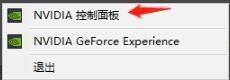
2、在3D设置下找到“通过预览调整图像设置”。
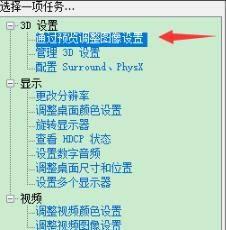
3、在右侧的页面找到“使用我的优先选择”。
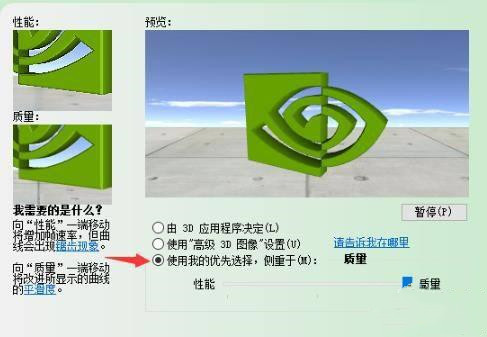
4、将进度条拉到最左边的性能后点击“应用”即可实现加速。
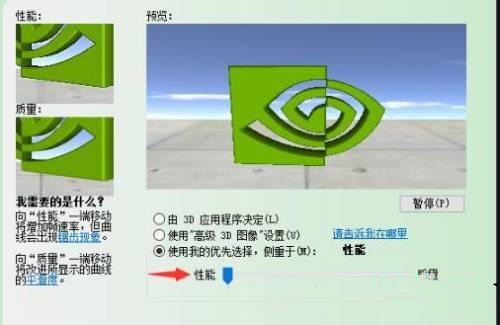
来源:http://www.tudoupe.com时间:2022-02-24
对于游戏玩家而言,一张好的显卡是非常重要的,这样游戏玩起来才流畅。有用户反映自己的电脑明明是高配置玩游戏时却还不如别人低配的电脑,非常烦恼。这其实是N卡没有设置好。那下面我们就来看看电脑设置N卡的具体操作吧。
具体教程:
1、首先打开电脑右击 任务栏 中的n卡驱动图标,选择“nvidia 控制面板 ”。
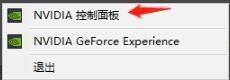
2、在3D设置下找到“通过预览调整图像设置”。
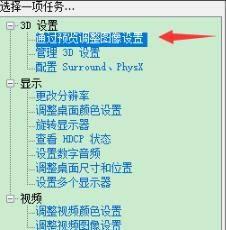
3、在右侧的页面找到“使用我的优先选择”。
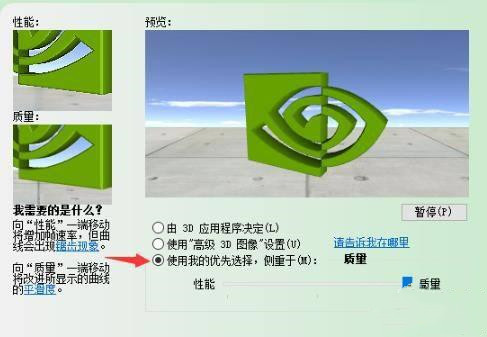
4、将进度条拉到最左边的性能后点击“应用”即可实现加速。
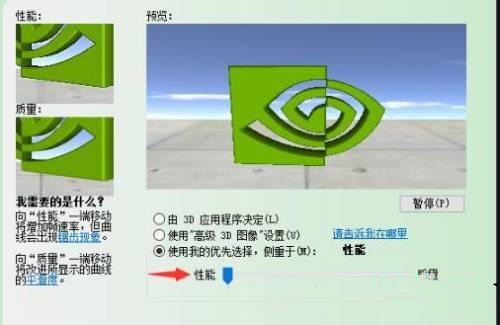
|
|
|
|
|
|
|
|
|
|
|
|
|
|
|
Copyright © 2012-2014 Www.tudoupe.Com. 土豆启动 版权所有 意见建议:tdsky@tudoupe.com
土豆系统,土豆PE,win7系统下载,win7 64位旗舰版下载,u盘启动,u盘装系统,win10下载,win10正式版下载,win10 RTM正式版下载,win8下载,电脑蓝屏,IE11修复,网络受限,4K对齐,双系统,隐藏分区,系统安装不了,U盘装系统,笔记本装系统,台式机装系统,diskgenius运用,GHSOT装系统,U盘修复,U盘技巧,U盘速度,U盘不能格式化,U盘复制发生错误,U盘加密,U盘选购,开机黑屏,蓝屏,进不了系统,上不了网,打不开程序,点击无反应,系统设置,PE个性化,PE添加网络,PE维护系统